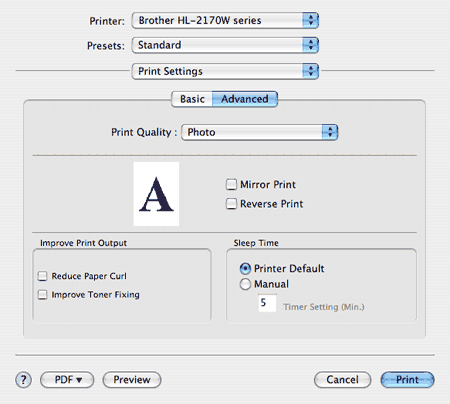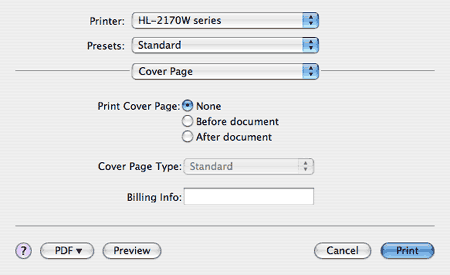
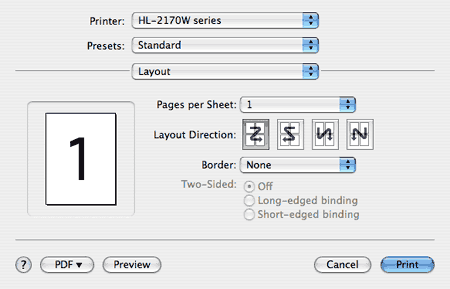
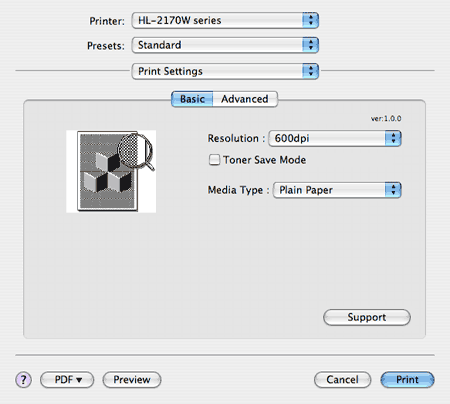
| • | Resolution (Разрешение) Можно выбрать следующие разрешения: |
| • | Toner Save Mode (Режим экономии тонера) С помощью этой функции можно экономить тонер. При установке для параметра Toner Save Mode (Режим экономии тонера) значения On (Вкл.) печать осуществляется в более светлых тонах. Значение по умолчанию – Off (Выкл.). |
| • | Media Type (Тип печатного носителя) В качестве типа печатного носителя можно выбрать один из следующих вариантов. |
| • | Поддержка Посетите веб-сайт Brother Solutions Center (http://solutions.brother.com) и веб-сайт оригинальных расходных материалов Brother, нажав кнопку Support (Поддержка). Brother Solutions Center – это веб-сайт, на котором представлена информации об изделии Brother, включая ответы на часто задаваемые вопросы, руководства пользователей, обновления драйверов и советы по использованию принтера. |